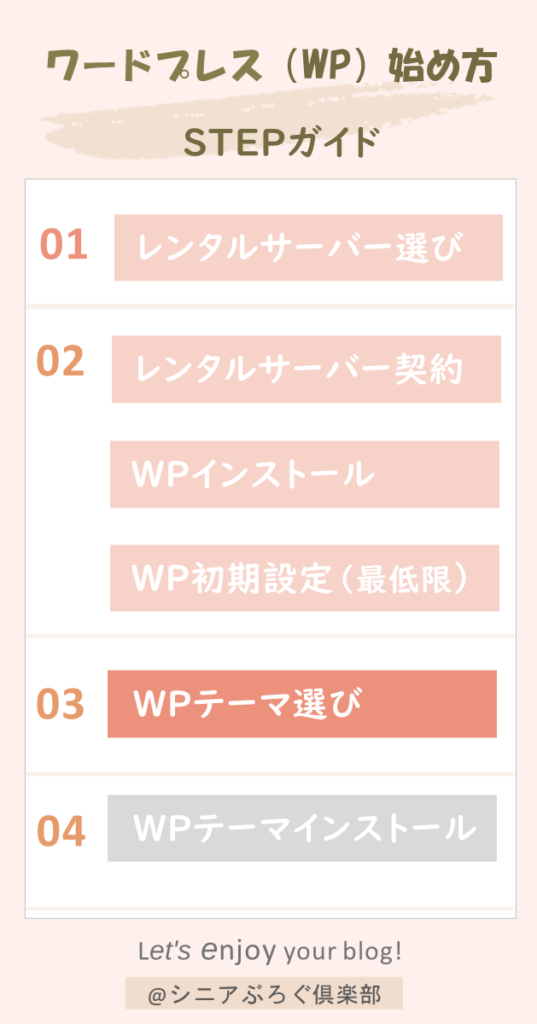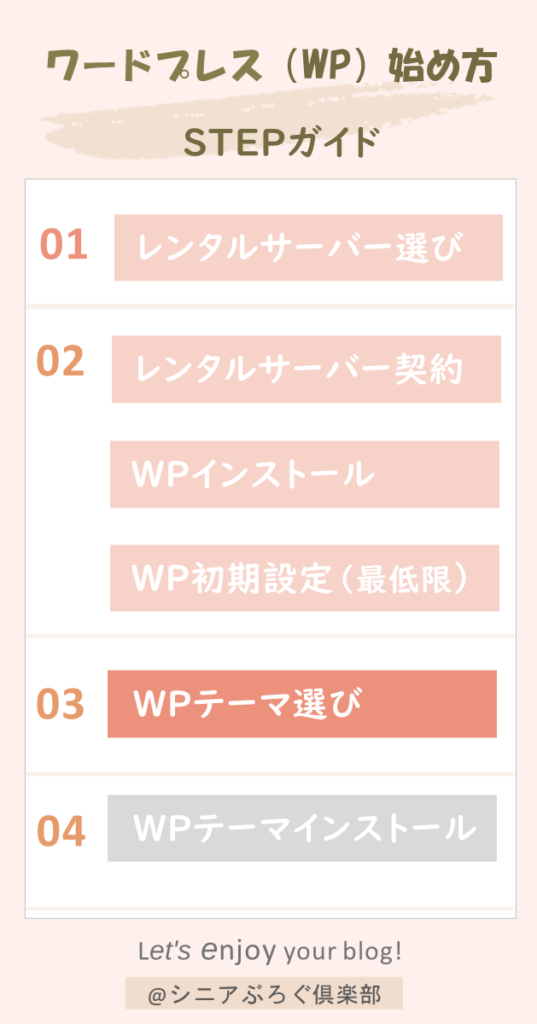ワードプレスが大好きな60代の主婦です
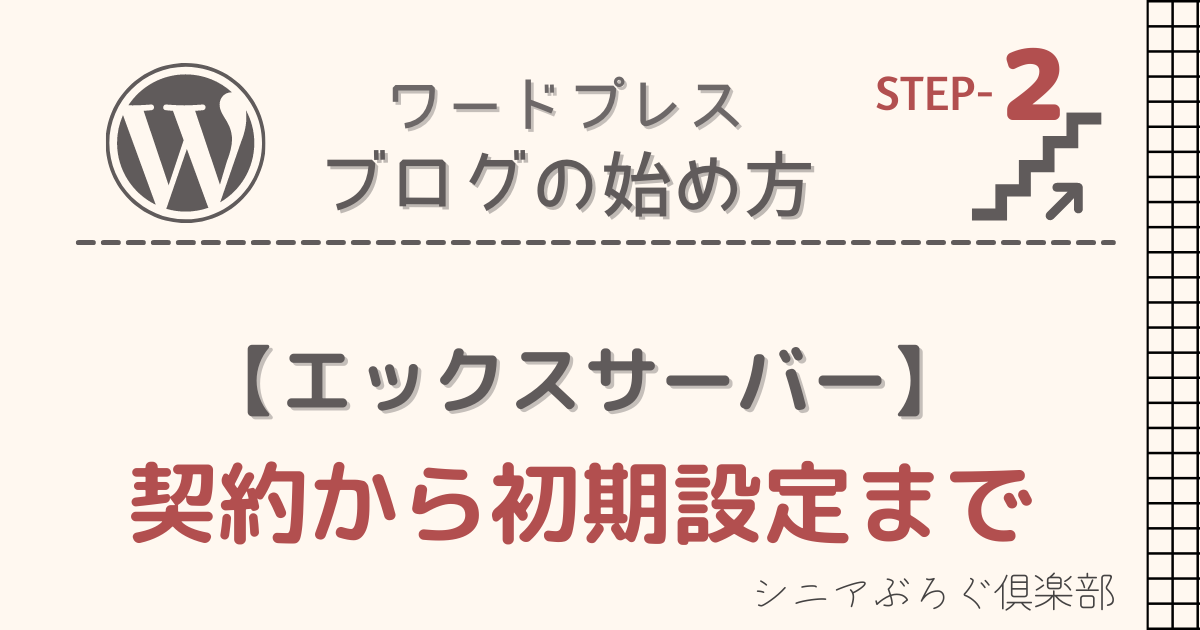
本ページはアフィリエイトプログラムによる収益を得ています。掲載記事は広告ポリシーに基づき作成しました。
 すみれ
すみれ「シニアぶろぐ倶楽部」へご訪問ありがとうございます。亀井すみれです。
今回は、エックスサーバーでワードプレスを設置する方法を説明します。
「エックスサーバー申し込み手続き」~「ワードプレスのインストール」「ワードプレスの初期設定」まで一気に行います。



こんなにたくさんやることがあるの?大丈夫かしら。
申し込み手続きや初期設定は、 エックスサーバーが作成した「スタートアップ動画」を見ながら行いますので、心配いりません。
「スタートアップ動画」はとても分かりやすい内容です。



動画の手順どうりにすすめていただければ、思ったより簡単にブログサイトを立ち上げることができますよ。
動画は途中で止めることができるので、自分のペースで設定作業を行うことができます。
この記事を読めば「動画を見る前に準備しておくこと」「注意が必要なこと」がわかるので、初心者の方でも設定作業をスムーズに行うことができます。



記事の最後に「準備用のチェクリスト」も掲載しています!
この記事は
ブロブ始め方シリーズ 【ステップ2】 になります。
<初めてこの記事をお読みになった方にもわかるような内容になっています>
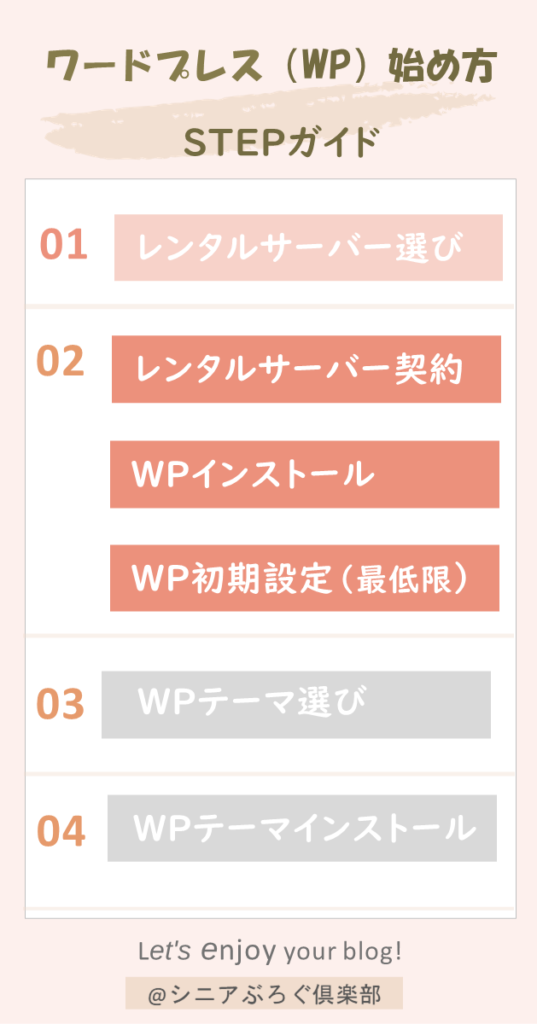
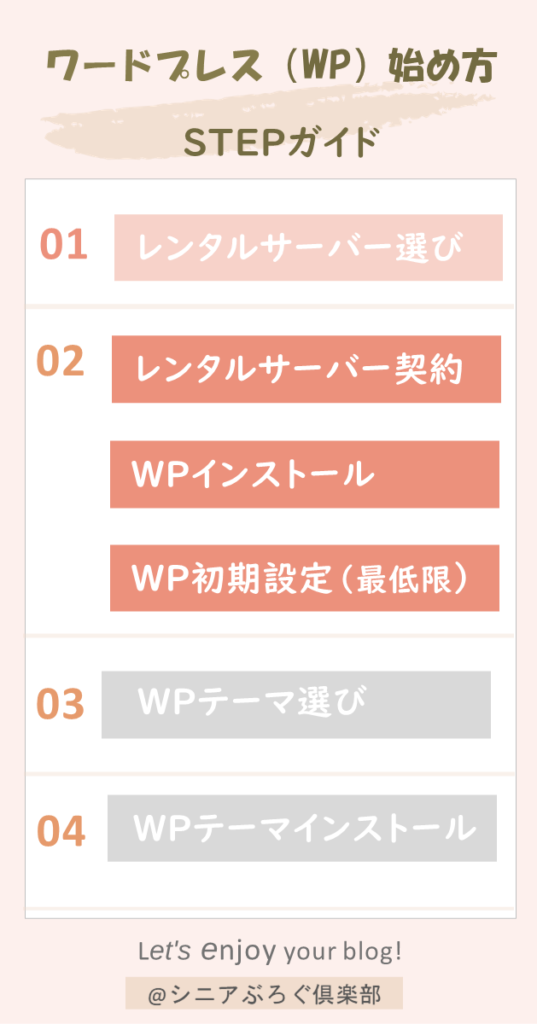


60代でブログを始めた私が
自分の経験にもとづいて
シニアの方にもわかりく
説明をします。
文字のサイズも大きめです!
スポンサーリンク


はじめに【WordPressブログ始め方ガイド動画】でスムーズに設定作業を行うために、事前に準備しておくことについて説明します。
動画は「WordPressクイックスタート」を利用した手順になるため【お試し期間】はありません
事前に決めておくこと
では、ひとつずつ説明していきます。
支払いに使用するクレジットカードを手元にご用意ください。
設定手続き中にカード情報の入力があります
ワードプレスやエックスサーバーからの連絡が届くアドレスです。
設定手続きに必要な確認コードも登録したメールアドレス届きます。
エックスサーバーやワードプレスにログインするためのパスワードなどをメモしておくために使います。あると便利です。
通常のブログ初心者は「スタンダードプラン」でOKです(動画の中でもこのプランをおすすめしています)
サーバーの契約期間は12カ月以上にしてください
(12カ月以下の場合、独自ドメイン永久無料特典がもらえません)
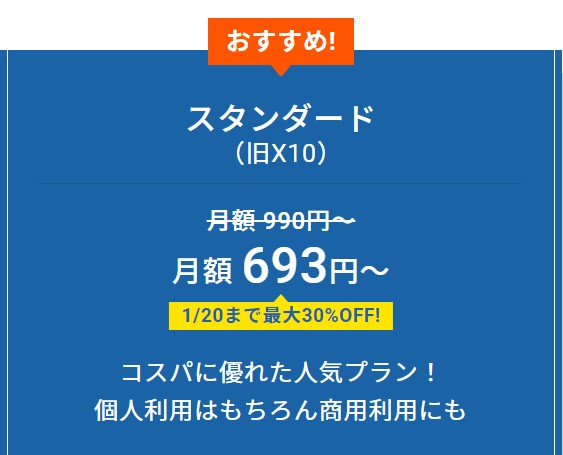
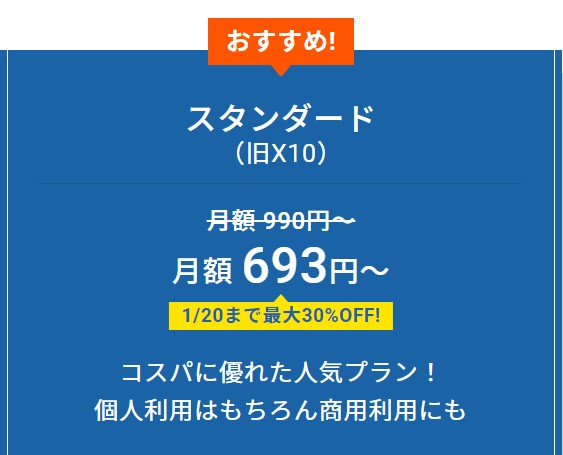
設定手続き中に登録するブログ名を聞かれます。
ブログ名は後から変更可能ですので、仮の名前でOKです。
設定手続き中に 、ワードプレスにログインをするためのユーザー名とパスワードを聞かれます。
前もって決めておいたユーザー名とパスワードを、ワードやエクセルに記録しておき、設定画面にコピー&ペーストをする方法が確実でおススメです。
12カ月以上の契約をすると、無料ドメインを一つプレゼントされます。設定手続き中にこのドメイン名を聞かれます。
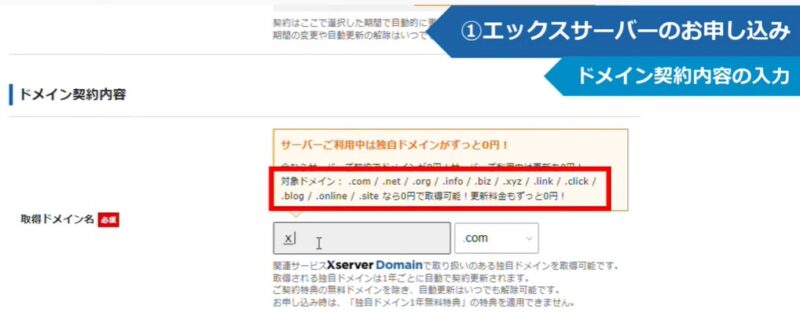
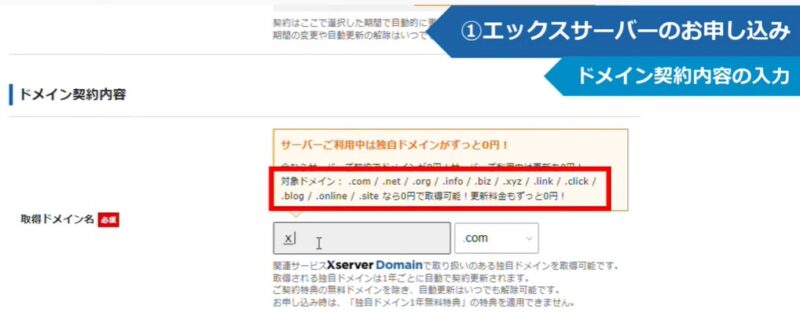
ドメイン名は後から変更できません!事前にしっかり考えておきましょう。
ちなみに当サイトのドメインは senior-blog-club.com (シニアブログクラブ.com)になります。
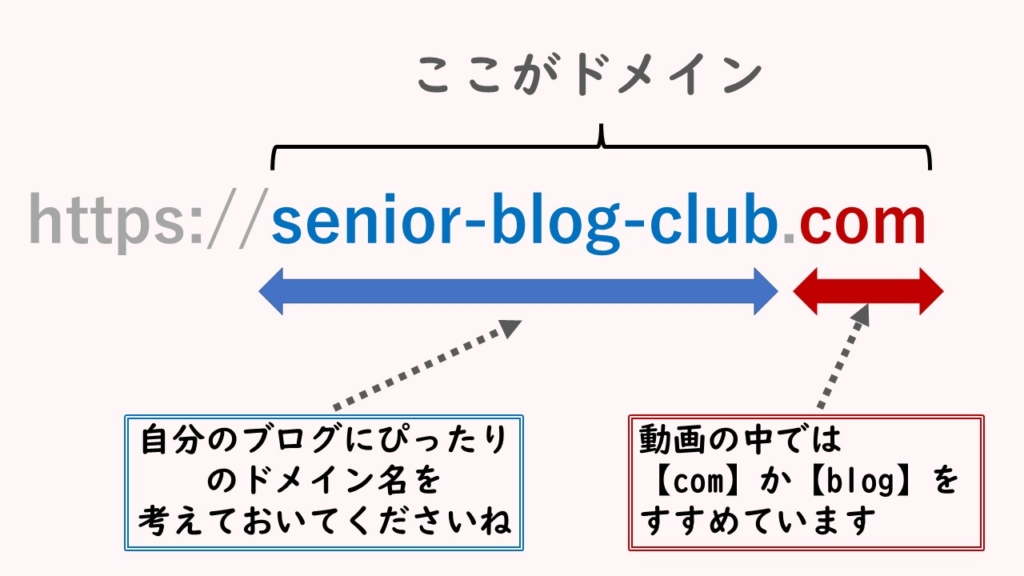
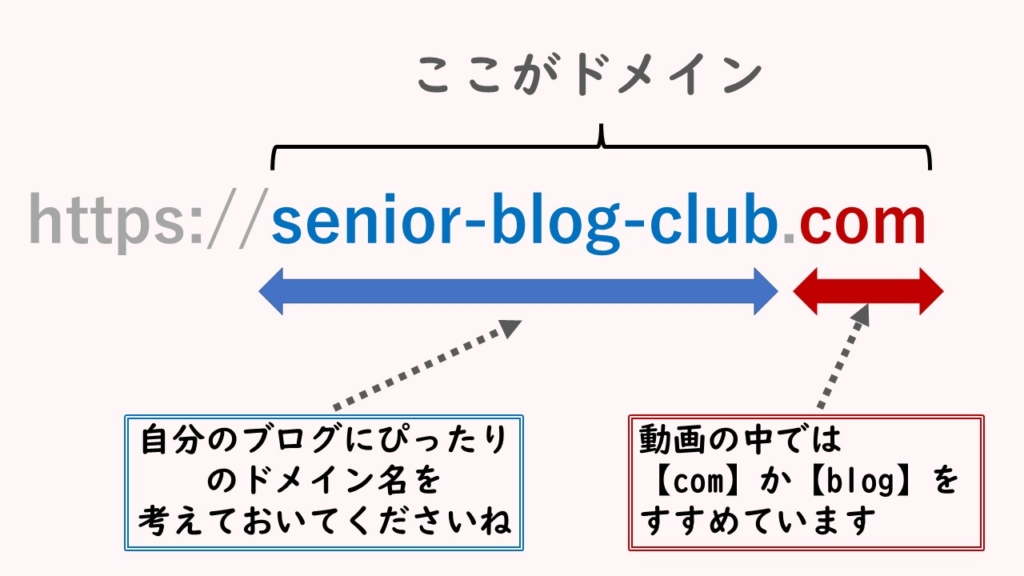



ドメインってなんだったかしら・・・?



そんな方は、こちらの記事をチェックしてくださいね
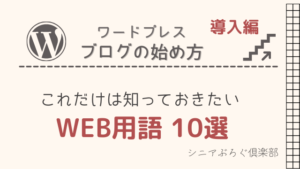
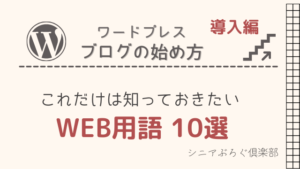
スポンサーリンク


【WordPressブログ始め方ガイド動画】で説明されているワードプレスの初期設定は以下の7つです
【WordPressブログ始め方ガイド動画】 では「Xeiry Base」という無料テーマをダウンロードする方法を説明しています。
しかし、このテーマはダウンロードしないでださい。
「Xeiry Base」 というテーマを使っているブロガーはまだあまりいません。
何か困ったことがあってもネットで情報が見つかりにくいと思います。
動画でテーマの設定を説明している箇所は軽く聞き流してください。



このサイトでは、シニア初心者におすすめなテーマも紹介していますよ
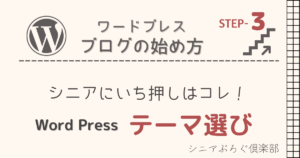
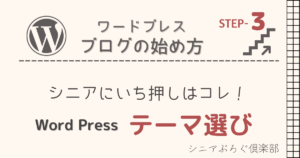
【WordPressブログ始め方ガイド動画】 では、サイトタイトルとキャッチフレーズの変更方法を説明しています。
しかしサイトタイトルとキャッチフレーズ は後からいつでも変更可能です。
初期設定の段階で思いつかなくても「どうしよう」と悩む必要はありません。
大切なブログ名です。じっくり考えてから決めましょう。


では、エックスサーバー【WordPressブログ始め方ガイド】 の動画を見ながら申し込みの手続きをしましょう。



実際に設定の手続きをする前に、一度動画を見て全体の流れを予習することをおすすめします
【WordPressブログ始め方ガイド動画】 で説明している下記の初期設定方法をまとめました。
(テーマの設定方法は除外しています)
動画を見た後に再確認したい項目をクリックしてください
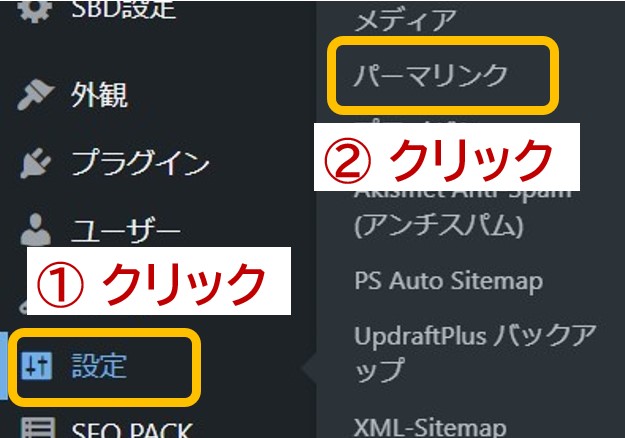
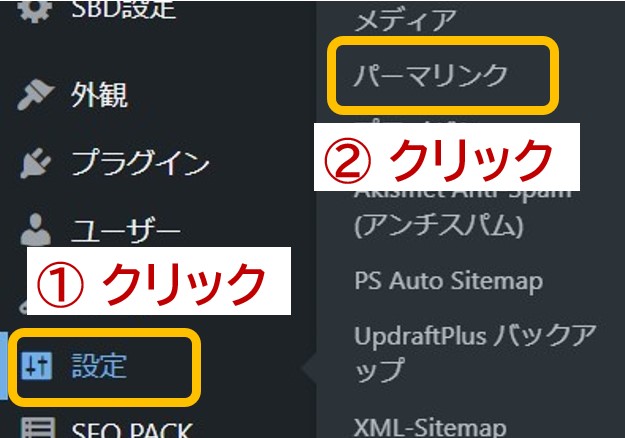
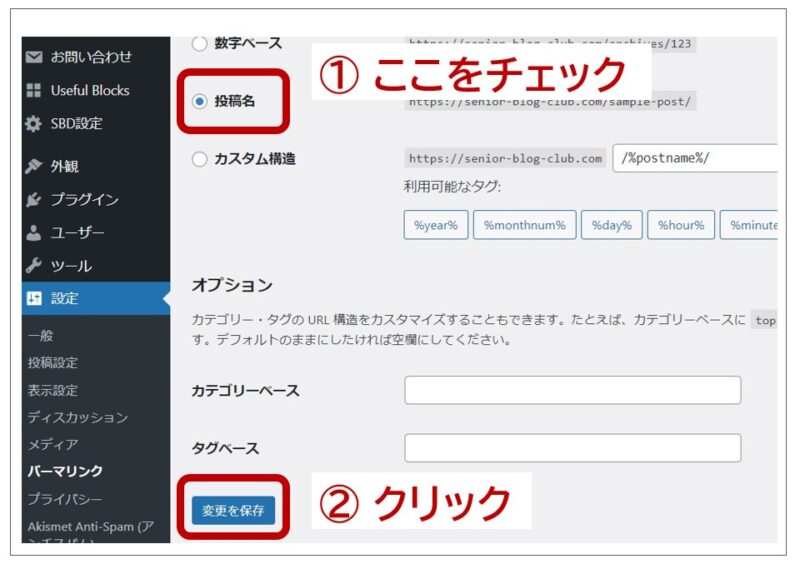
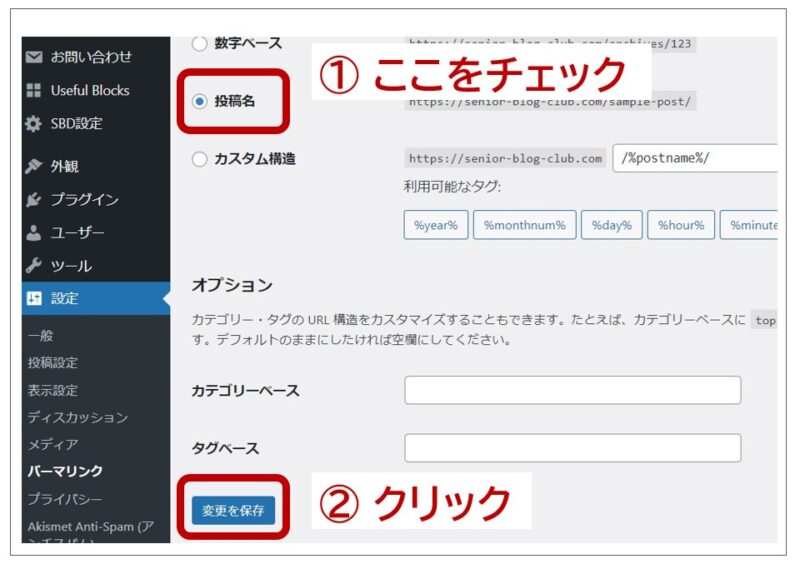
エックスサーバーで「ワードプレスクイックスタート」をした場合は、サーバー側のSSL設定は完了しています。
ここで行うのは、ワードプレス側のSSL設定になります。
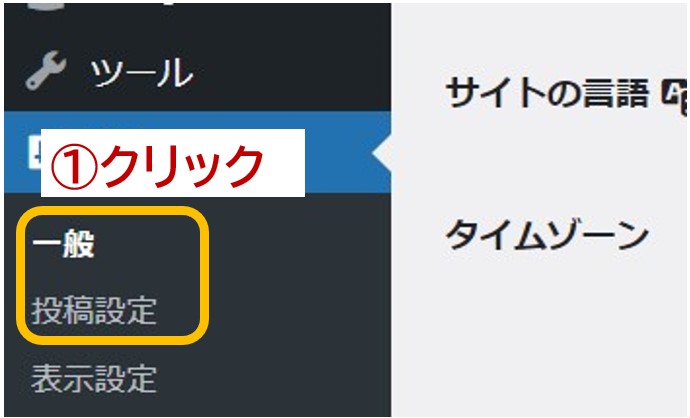
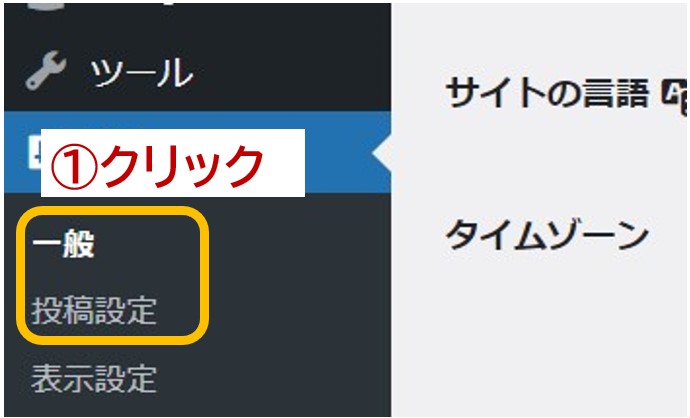
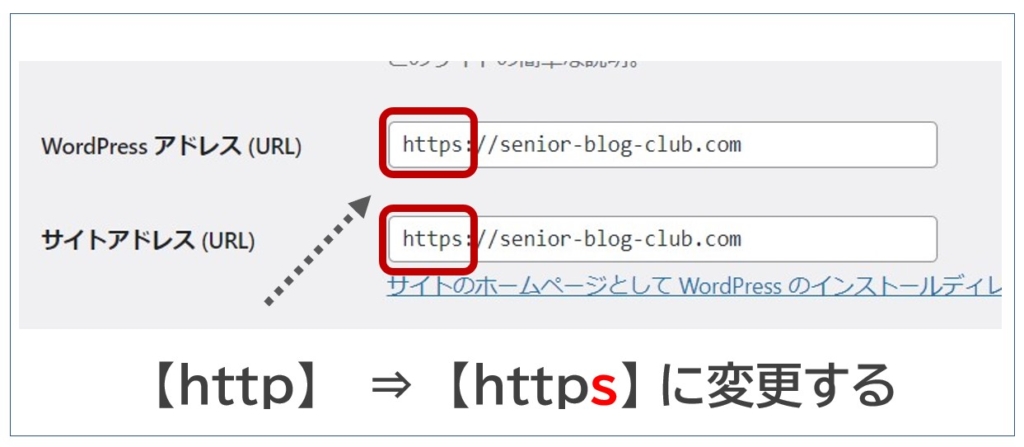
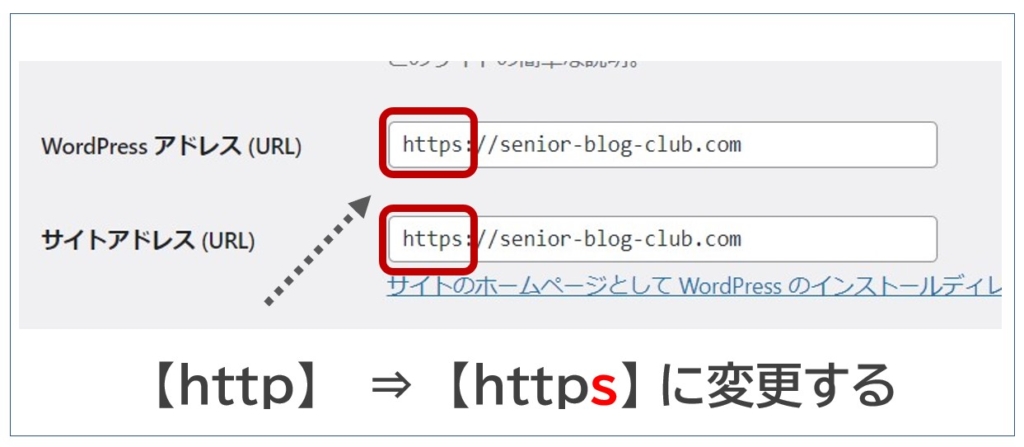
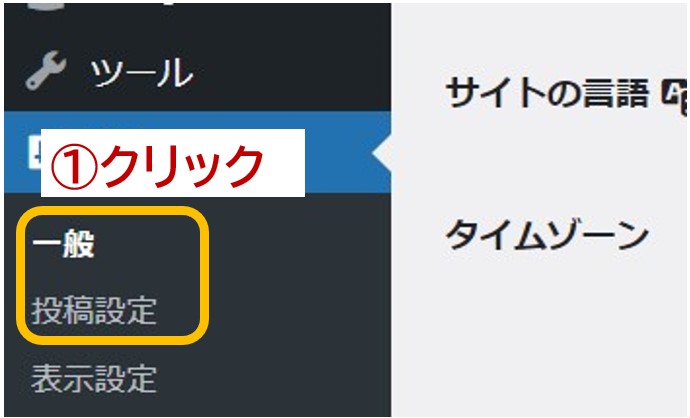
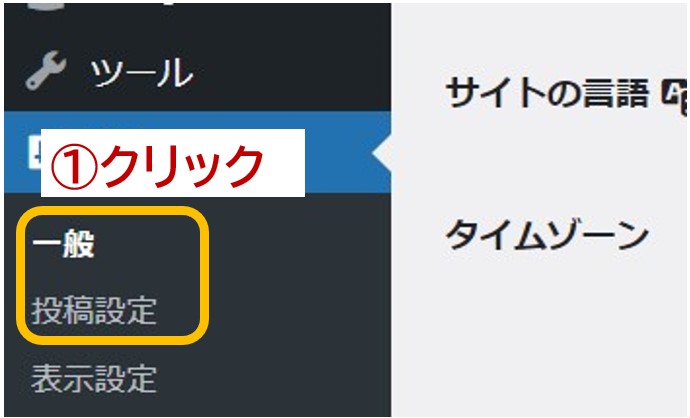
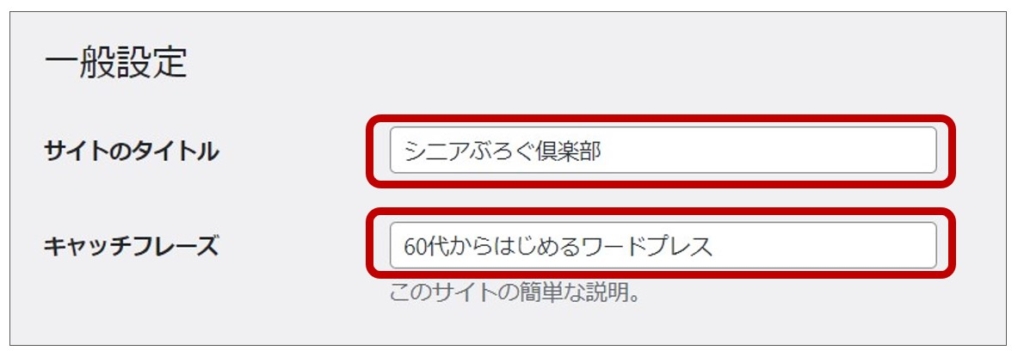
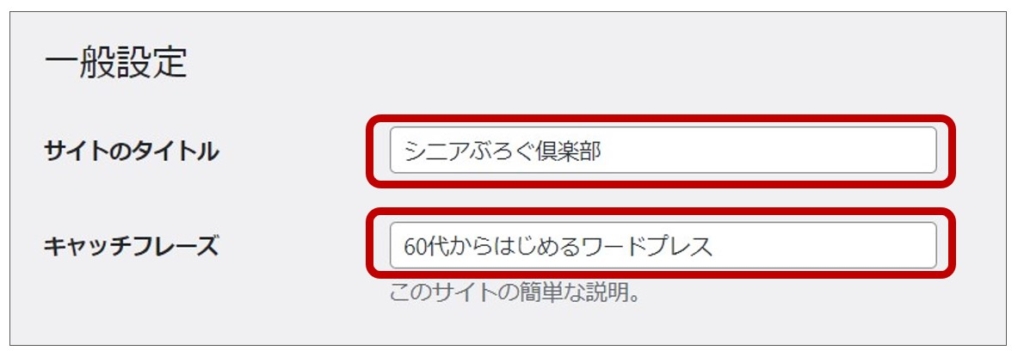
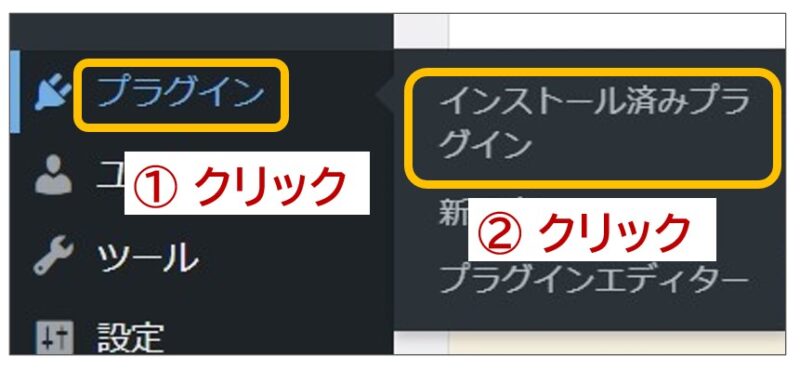
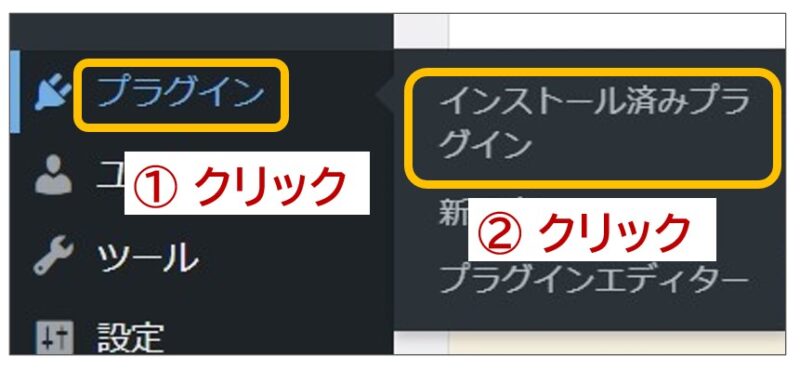
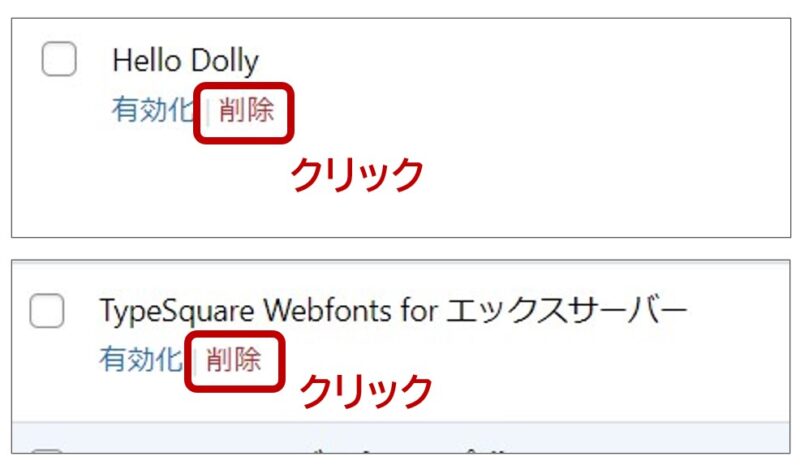
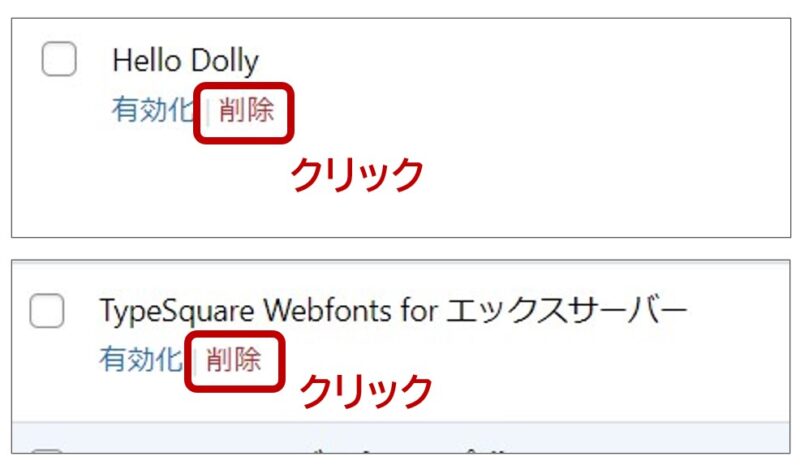
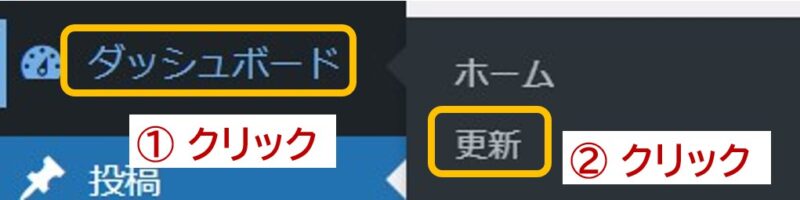
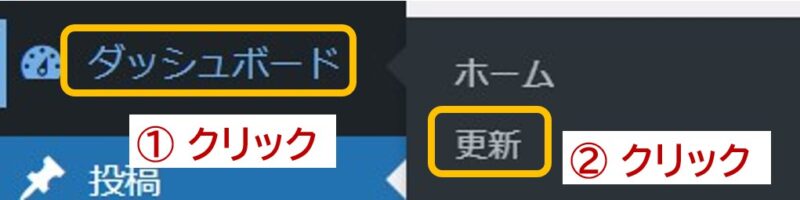
この画像は、私が使用しているワードプレスの画面なので「テーマ」がすでに入っています。
更新方法を説明するために、今回はテーマの更新を行います。
(本体もプラグインも方法は同じです)
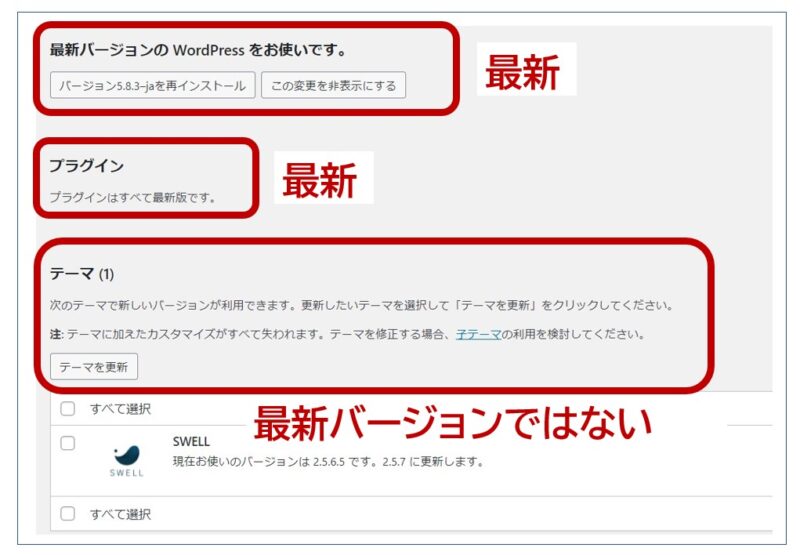
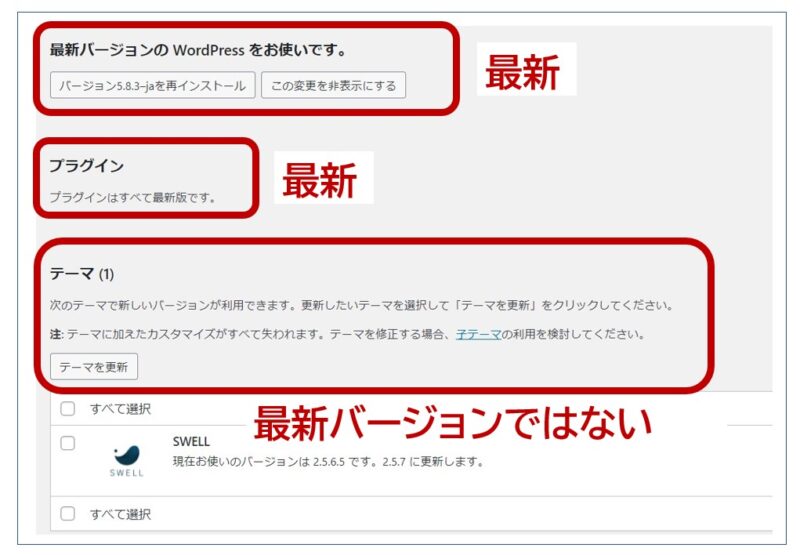
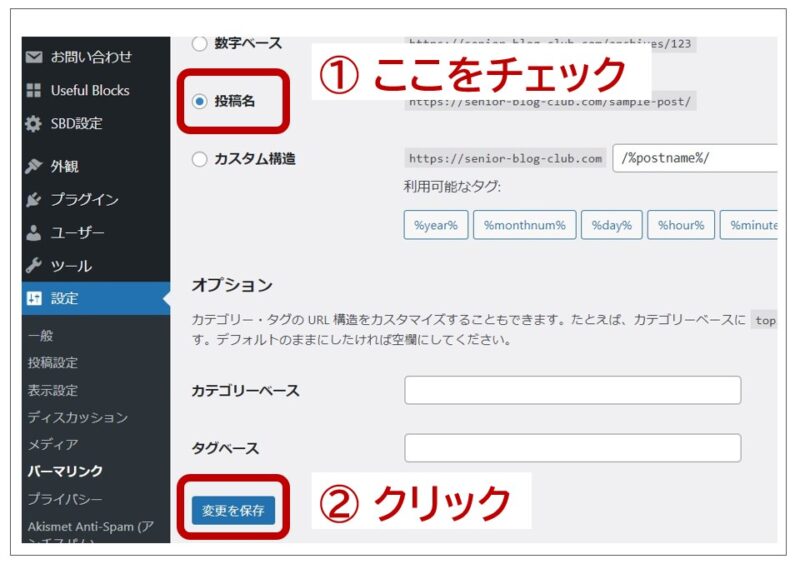
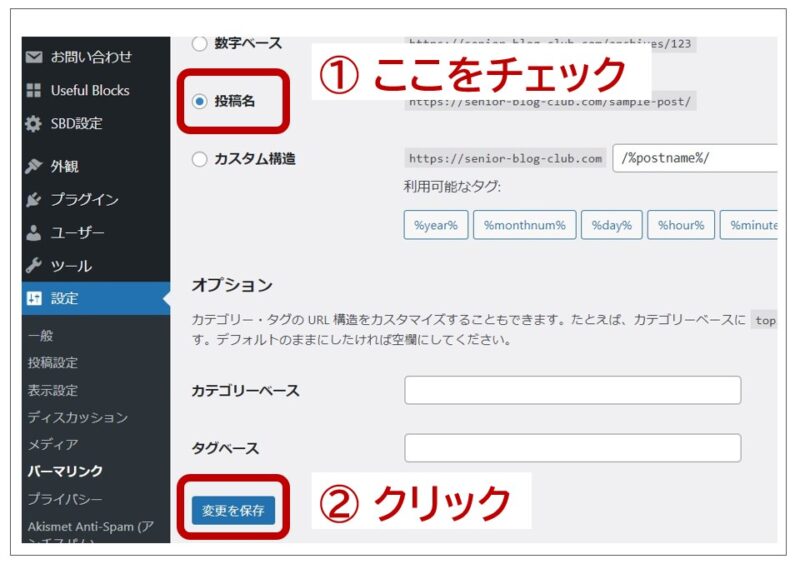
テーマが最新バージョンに更新されました


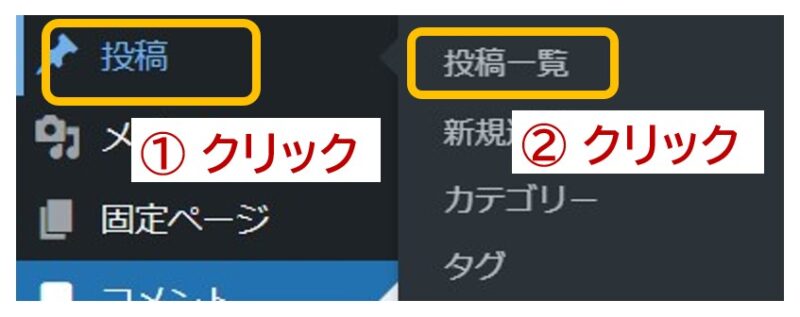
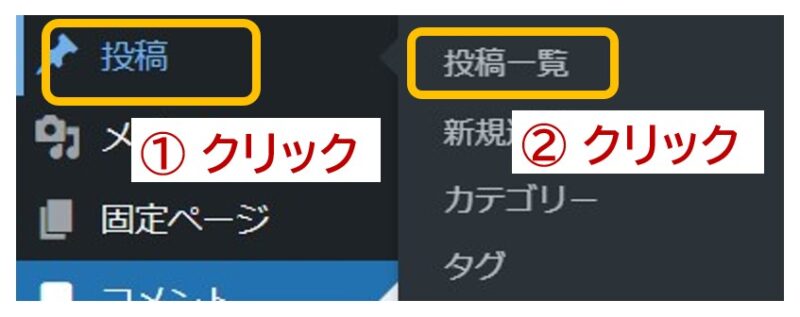
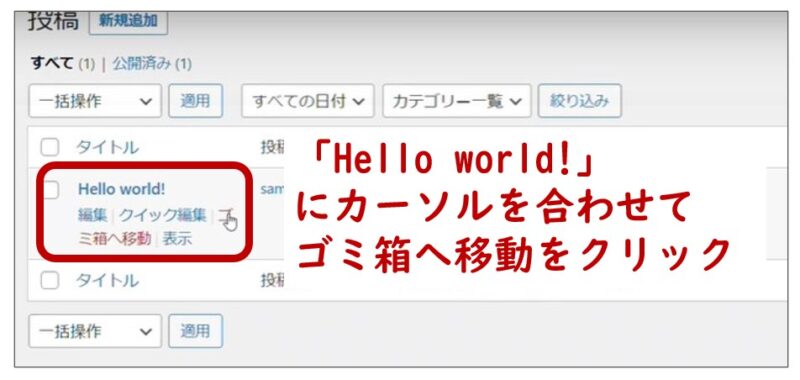
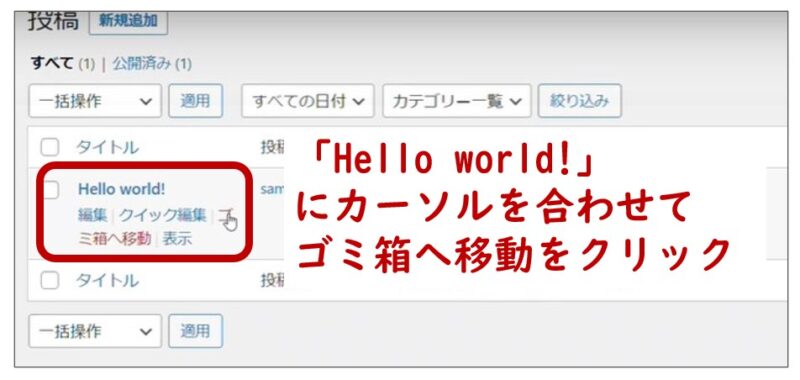



以上でワードプレスの最小限の初期設定は完了です
お疲れさまでした!
スポンサーリンク


今回は、 今回は、ConoHa WINGでワードプレスを設置する方法を説明しました。
スタートアップ動画で申し込みや設定作業をする前に準備しておくことをチェックリストにしました。
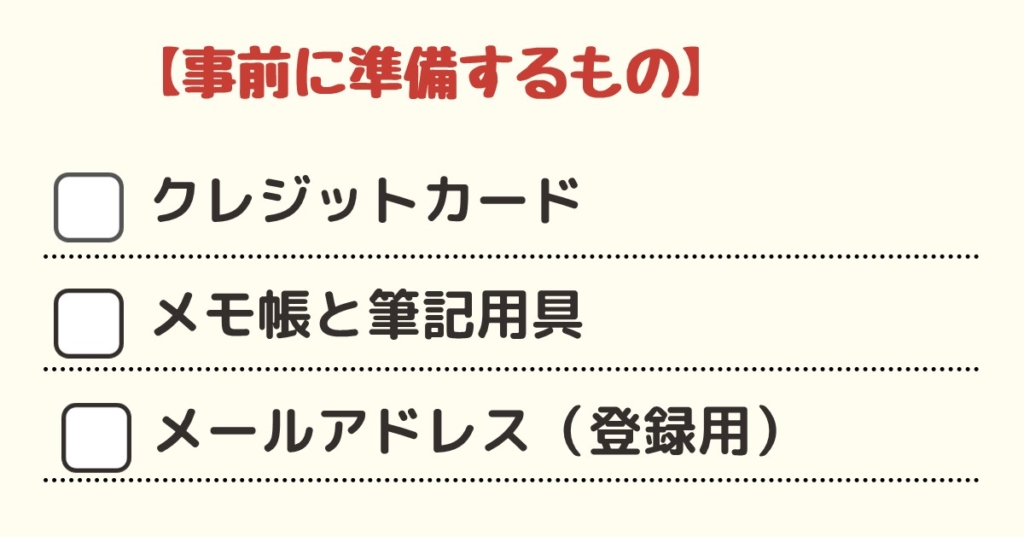
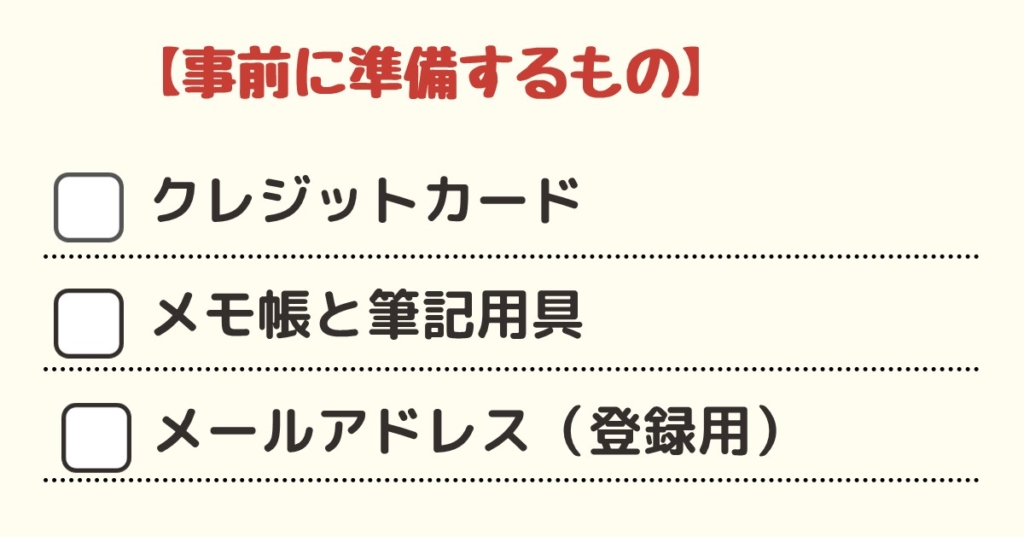
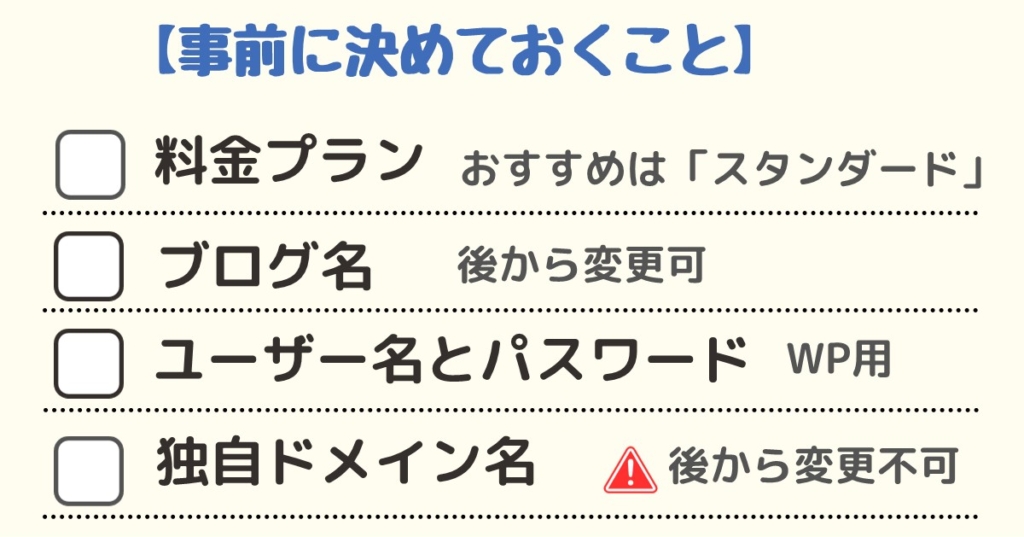
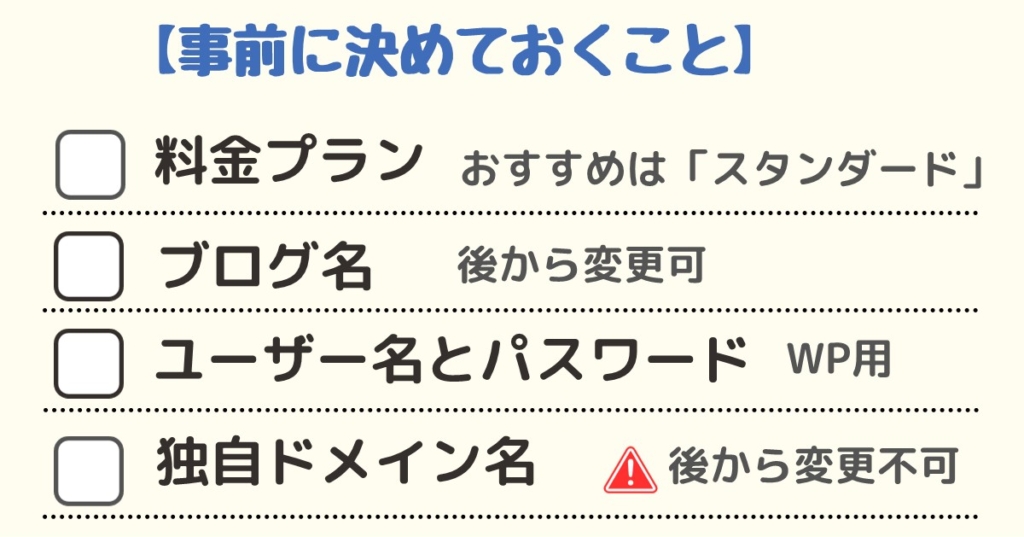
PDFファイルもダウンロードできますので、どうぞご活用ください。
初期設定まで完了したら、もう一息です。
スタートアップ動画はこちら



ワードプレスの初期設定まで完了したら、次のステップにすすみましょう!
【ブログの始め方】その④
シニア初心者におすすめの
『Word Pressテーマ』をご紹介!
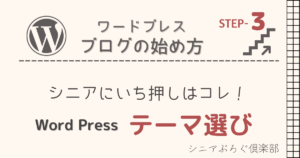
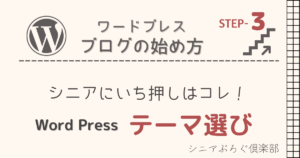
【ステップ3】まですすみますよ!